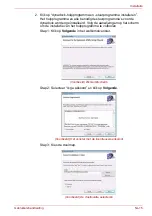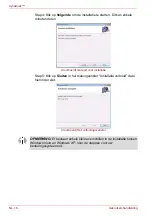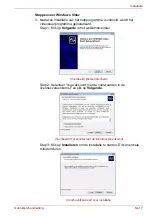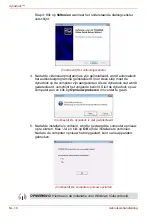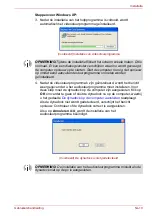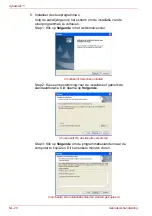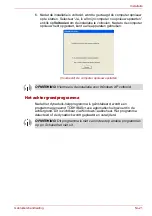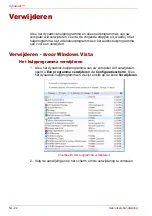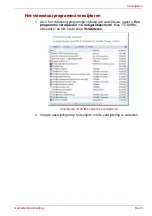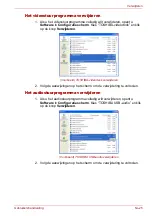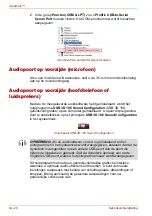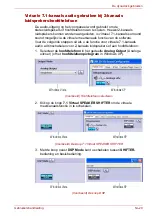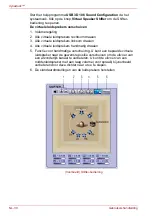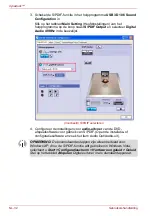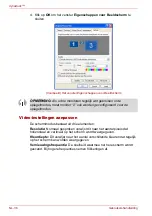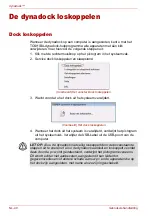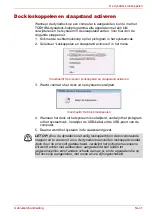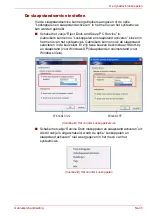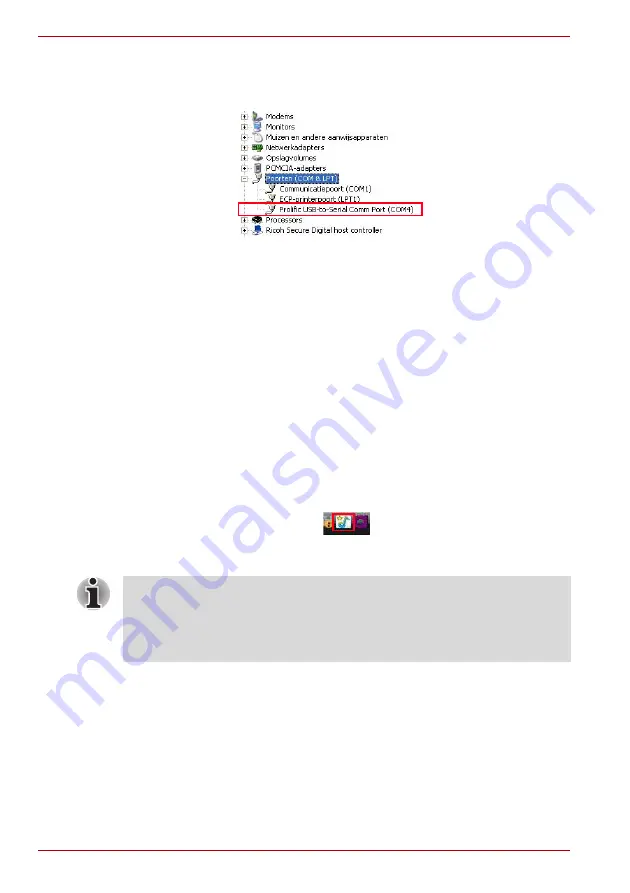
NL-28
Gebruikershandleiding
dynadock™
2. In de groep
Poorten (COM & LPT)
zou u
Prolific USB-to-Serial
Comm Port
moeten vinden. Het COM-poortnummer wordt hierachter
aangegeven.
(Voorbeeld) De seriële COM-poort zoeken
Audiopoort op voorzijde (microfoon)
Als u een microfoon wilt aansluiten, sluit u de 3,5-mm monomicrofoonplug
aan op de microfooningang.
Audiopoort op voorzijde (hoofdtelefoon of
luidsprekers)
Nadat u de meegeleverde audiosoftware hebt geïnstalleerd, wordt het
hulpprogramma
USB 3D 106 Sound Configuration
(USB 3D 106-
geluidsconfiguratie) op de computer geïnstalleerd. U opent dit programma
door te dubbelklikken op het pictogram
USB 3D 106 Sound Configuration
in het systeemvak.
(Voorbeeld) USB 3D 106 Sound Configuration
Dit hulpprogramma heeft een gebruiksvriendelijke grafische interface
waarmee u optimale audio-effecten kunt bereiken. U kunt de meeste
instellingen aanpassen met behulp van schuifregelaars, afbeeldingen of
knoppen. Breng eenvoudig de gewenste aanpassingen voor uw
persoonlijke voorkeuren aan.
OPMERKING:
Als de audiosoftware correct is geïnstalleerd en het
pictogram niet in het systeemvak wordt weergegeven, betekent dat dat de
dynadock is aangesloten op een andere USB-poort dan de poort die
tijdens de installatie is gebruikt. Sluit de dynadock opnieuw aan op de
originele USB-poort, waarna het pictogram opnieuw wordt weergegeven.
Summary of Contents for dynadock
Page 1: ...User s Manual dynadock ...
Page 47: ...Manuel de l utilisateur dynadock ...
Page 93: ...Benutzerhandbuch dynadock ...
Page 141: ...Manual del usuario dynadock ...
Page 189: ...Manuale utente dynadock ...
Page 236: ...IT 48 Manuale utente dynadock ...
Page 237: ...Gebruikershandleiding dynadock ...
Page 284: ...NL 48 Gebruikershandleiding dynadock ...
Page 285: ...Manual do Utilizador dynadock ...
Page 332: ...PT 48 Manual do Utilizador dynadock ...
Page 333: ...Användarhandbok dynadock ...
Page 379: ...Brukerhåndbok dynadock ...
Page 425: ...Brugerhåndbog dynadock ...
Page 471: ...Käyttöopas dynadock ...